ホーム>勝手に知恵袋[もくじ]>契約しているプロバイダとは別のホームページが開く
インターネットサービス全般編
契約しているプロバイダとは別のホームページが開く
プロバイダはOCNと契約しているのに、ブラウザを開くとBIGLOBEのページが表示されます。
BIGLOBEでインターネットが接続されているということでしょうか?
OCNとBIGLOBEの両方に料金が発生しまうことはありますか?
購入したばかりのパソコンでは、ブラウザを開くと、そのパソコンメーカーのホームページや、パソコンメーカーが提携しているプロバイダのホームページが表示されるように設定してあることが多いです。
例えばNECのパソコンであれば、BIGLOBEのホームページが開くことがあります。
ご自身で本当に、他のプロバイダにも契約した覚えがあるとか、サービス乗り換えや、以前のサービスを解約した際に、それまでのプロバイダの解約手続きが済んでいなかった、というようなことがない限り、プロバイダの二重契約で、料金も二重に発生してしまうということはありませんのでご安心ください。
なお、ホームページ(ブラウザを開いたときに1番始めに表示されるページ)は、好きなページに変更できるようになっていますので、その手順も記しておきます。
![]() ページに用意された機能を使って設定する
ページに用意された機能を使って設定する
「このページをホームページに設定する」といったボタンやリンクが用意されているページの場合には、それをクリックすることで簡単にそのページをホームページに設定ができます。
Yahoo!JAPANの場合、左上に「いつもこのページからインターネットを始める」というリンクがあります。※ 同じサイトでもお使いのブラウザによって、リンクが表示されないことがあります。
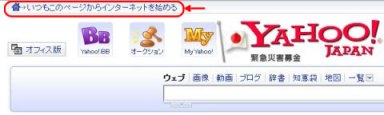
MSN Japanの場合、右上に「スタートページに設定する」というリンクがあります。※ 同じサイトでもお使いのブラウザによって、リンクが表示されないことがあります。
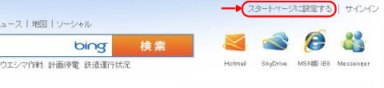
「ホームページに設定する」というリンクやボタンがあった場合には、それをクリックすると、下図のようなダイアログが表示されますので、「このWEBページだけをホームページとして使う」を選択して「はい」ボタンをクリックすれば、設定完了です。

一旦ブラウザを閉じ、再び開いてみれば、最初に表示されるページが、いま設定したページになっているかと思います。
![]() ブラウザの機能を使って設定する
ブラウザの機能を使って設定する
ホームページに設定したいサイトに、スタートページ設定のリンクがなかった場合には、ブラウザの機能を使って設定することができます。ただし、お使いのブラウザによっては、そういった機能が無いものもあります。ここでは、IE(インターネットエクスプローラー)を例に説明をいたします。
IEを開く → 「ツール」 → 「インターネットオプション」で「インターネットオプションダイアログ(全般)」を開きます。
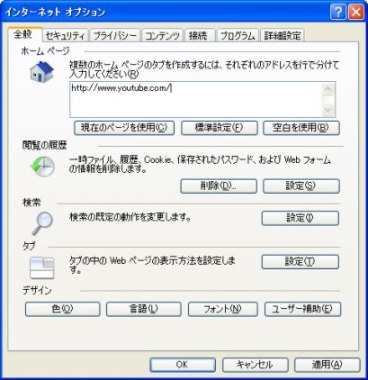
ホームページに設定したいページを開いているときならば、「現在のページを使用」ボタンを押し、「適用」を押せば、そのとき開いているページがスタートページに設定されます。
四角い空欄にスタートページに設定したいページのURLを入力して「適用」ボタンを押すことでも設定が可能です。
また、ブラウザの起動はなるべく速くしたい、その時によって見たいサイトが違うから特定のページをスタートページにしたくない、というような方は、「空白を使用」ボタンを押すか、URL入力欄に「about:blank」と入れて「適用」ボタンを押すことで、ブラウザが空白ページで開くようになります。

